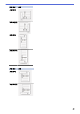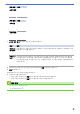Online User's Guide
Table Of Contents
- 온라인 사용자 설명서 HL-L5000D/HL-L5100DN/HL-L5200DW/HL-L6200DW/HL-L6400DW
- 목차
- Brother 제품을 사용하기 전에
- Brother 제품 소개
- 페이지 프린트 방식
- 인쇄
- 컴퓨터에서 인쇄(Windows®)
- 컴퓨터에서 인쇄(Macintosh)
- 서로 다른 종류의 용지에 한 페이지 복제 인쇄
- 인쇄 작업 취소
- 테스트 인쇄
- 네트워크
- 시작
- 네트워크 관리 소프트웨어 및 유틸리티
- Brother 제품을 무선 네트워크용으로 구성하는 추가적인 방법
- Brother 제품을 무선 네트워크용으로 구성하기 전에
- 제품을 무선 네트워크로 구성합니다
- WPS(Wi-Fi Protected Setup™)의 원푸시 방법을 사용하여 제품의 무선 네트워크 구성
- WPS(Wi-Fi Protected Setup™)의 PIN 방법을 사용하여 제품의 무선 네트워크 구성
- 애드혹 모드로 제품의 무선 네트워크 구성(IEEE 802.11b/g/n의 경우)
- 제품의 제어판 설정 마법사를 사용하여 제품의 무선 네트워크 구성
- SSID가 브로드캐스트되지 않을 때 제품의 무선 네트워크 구성
- 엔터프라이즈 무선 네트워크용 제품 구성
- Wi-Fi Direct® 사용
- 고급 네트워크 기능
- 고급 사용자를 위한 기술 정보
- 보안
- 제품 설정 잠금
- 네트워크 보안 기능
- 네트워크 보안 기능을 사용하기 전에
- Secure Function Lock 3.0
- Active Directory® 인증 사용
- LDAP 인증 사용
- SSL/TLS를 사용하여 안전하게 네트워크 제품 관리
- IPsec을 사용하여 안전하게 네트워크 제품 관리
- 안전하게 이메일 송신
- 유선 또는 무선 네트워크에서 IEEE 802.1x 인증 사용
- 네트워크에 인쇄 로그 저장
- 모바일/웹 연결
- 문제 해결
- 일반 유지보수
- 제품 설정
- 부록
- 용어집
Home > 인쇄 > 컴퓨터에서 인쇄(Windows
®
) > 컴퓨터에서 매크로 사용(Windows
®
)
컴퓨터에서 매크로 사용(Windows
®
)
제품의 메모리에 전자 형태(매크로)로 저장한 경우 매크로를 사용하여 원하는 인쇄 작업에서 겹치도록 데이터를
인쇄할 수 있습니다.
1. 응용 프로그램에서 인쇄 명령을 선택합니다.
2. Brother XXX-XXXX(여기서 XXXX는 모델 이름)를 선택한 다음 인쇄 속성 또는 기본 설정 버튼을 클릭합니다.
프린터 드라이버 창이 나타납니다.
3. 고급 탭을 클릭합니다.
4. 다른 인쇄 옵션 버튼을 클릭합니다.
5. 매크로을 선택합니다.
6. 매크로 설정 버튼을 클릭합니다.
7. 사용하려는 매크로 ID: 및 매크로 이름:을 입력합니다.
8. 매크로 명령어 삽입을 선택합니다.
9. 매크로 데이터를 겹칠 페이지를 선택합니다.
옵션 설명
모든 페이지 모든 페이지에 매크로를 삽입합니다.
페이지 특정 페이지에 매크로를 삽입합니다. 이 옵션을 선택한 다음 1 ~ 255 범위 내에서 페
이지 번호를 입력합니다.
페이지 윗면에 첨가 매크로 데이터를 페이지 상단으로 보냅니다.
페이지 밑면에 첨가 매크로 데이터를 페이지 하단으로 보냅니다.
팜플렛이 선택된 경우 매크로 명령어 삽입에서 페이지 설정이 해제됩니다.
10. 확인을 클릭합니다.
11. 확인을 클릭하여 프린터 드라이버 창으로 돌아갑니다.
12. 확인을 클릭합니다.
13. 인쇄 작업을 완료합니다.
매크로 데이터가 겹쳐서 인쇄됩니다.
관련 정보
• 컴퓨터에서 인쇄(Windows
®
)
• 서로 다른 종류의 용지에 한 페이지 복제 인쇄
52